Abilitare o disabilitare l'aggiunta, clonazione o eliminazione delle righe
Permessi Richiesti
Questa sezione richiede il permesso Application Designer dal tuo amministratore di Dominio.
Consulta Quali sono i compiti di Design? per saperne di più riguardo ai permessi per lavorare con il Design Mode e altri strumenti.
Summary
I Designer possono decidere se gli utenti possono aggiungere, selezionare, clonare, ricalcolare o cancellare righe nell'applicazione.
Impara come abilitare o disabilitare i comandi delle righe nel Design Mode dal sotto-pannello Settings.
Abilitare o disabilitare l'aggiunta di righe¶
Segui i passi sotto per abilitare o disabilitare l'aggiunta di nuove righe alla tabella.
Se disabiliti l'aggiunta di nuove righe, il pulsante Row non apparirà nell'applicazione.
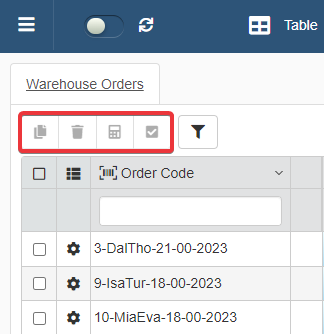
-
In Design Mode nel pannello Table, clicca su Settings nella barra laterale sinistra. L'azione conduce al sotto-pannello Settings.
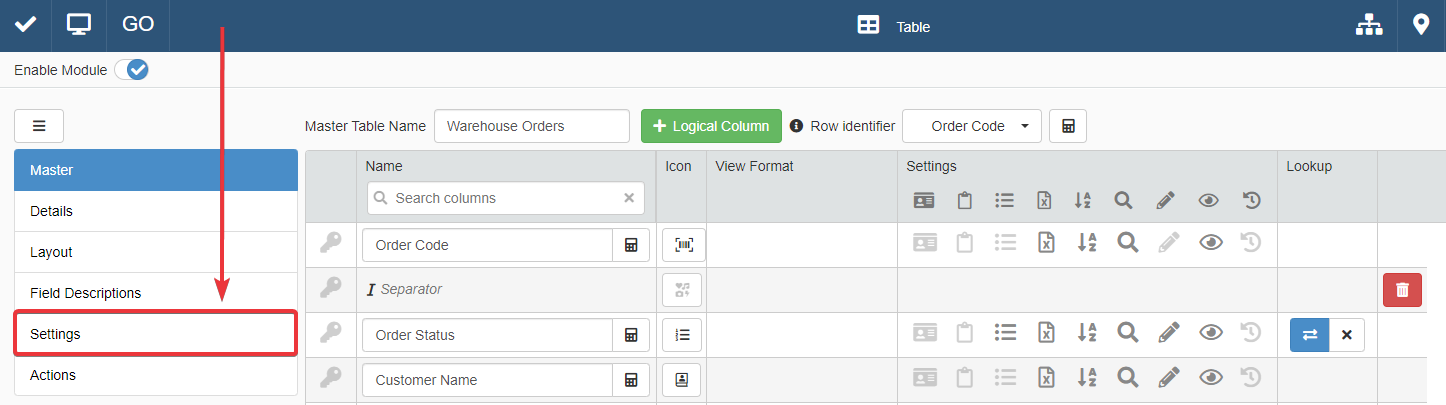
-
Scegli quale tabella configurare cliccando sulle tab nella sezione Settings.
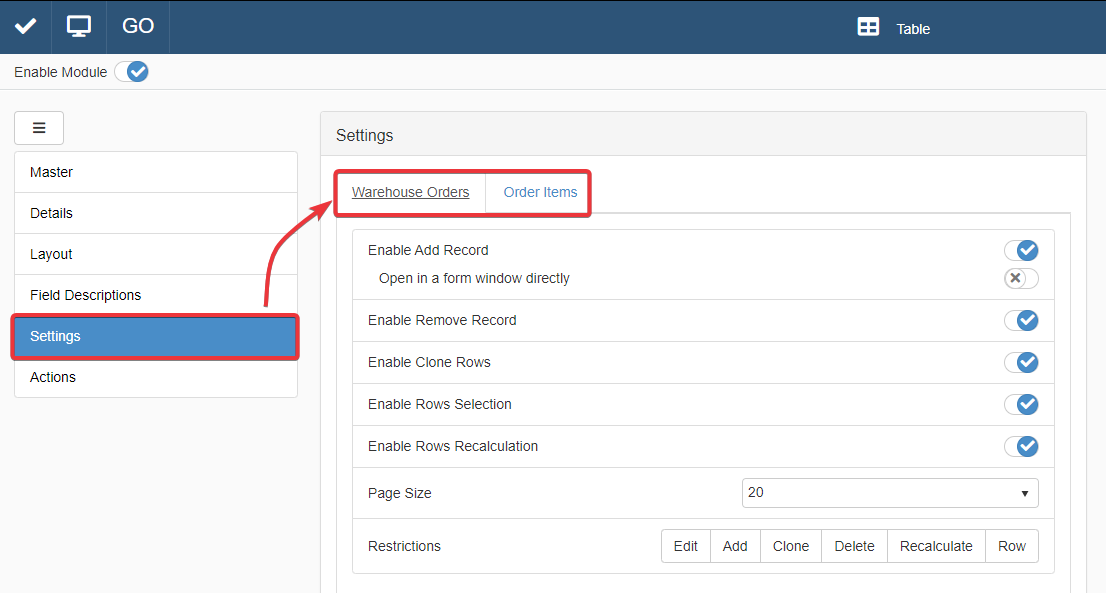
-
Sotto la tab della tabella corrispondente, clicca sull'interruttore Enable Add Record per abilitare o disabilitare la possibilità di aggiungere righe.
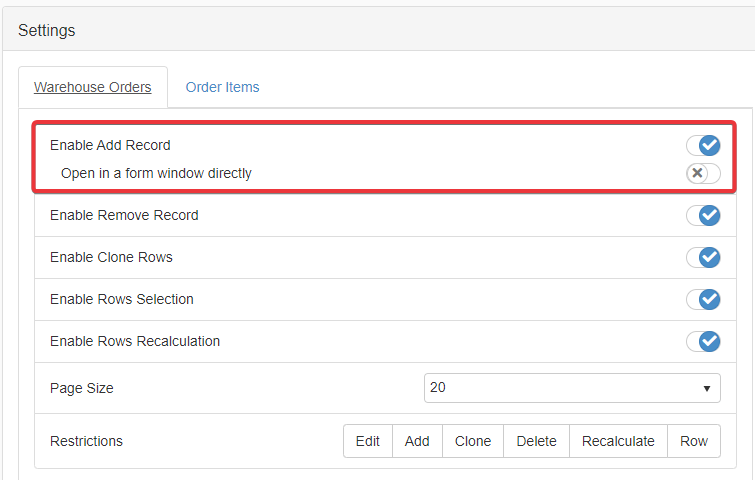
Hai l'opzione di aprire in modo predefinito l'Edit Form o l'Input Form quando l'utente aggiunge una nuova riga. Se abilitata, gli utenti aggiungono dati alla riga tramire una finestra nell'applicazione ogni volta che aggiungono una riga. (Consultare Personalizzare il form per inserire dati nella tabella: Input Form per maggiori informazioni su questi form.)
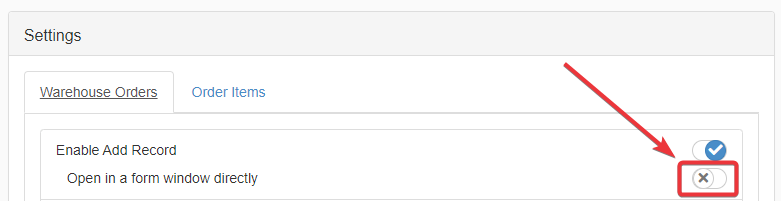
Info
In maniera predefinita, Enabled Add Record è abilitato e Open in a form window directly è disabilitato.
-
Clicca su Save nell'angolo in alto a sinistra per salvare la scelta.
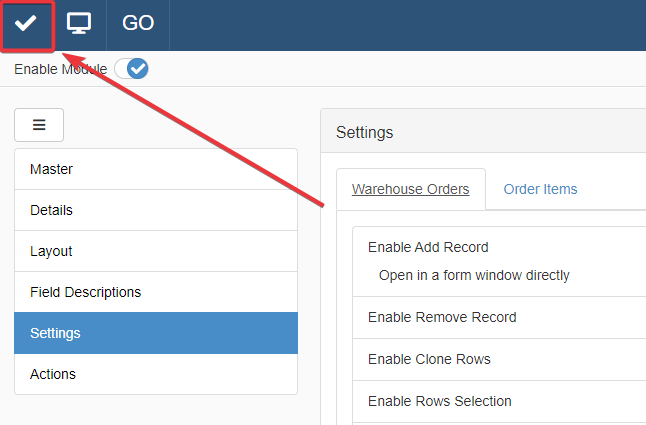
Success
Hai abilitato o disabilitato l'aggiunta di righe nell'applicazione.
Abilitare o disabilitare la cancellazione di righe¶
Segui i passi sotto per abilitare o disabilitare la cancellazione di righe dalla tabella.
Se disabiliti la cancellazione di righe, il pulsante Delete () non apparirà nell'applicazione.
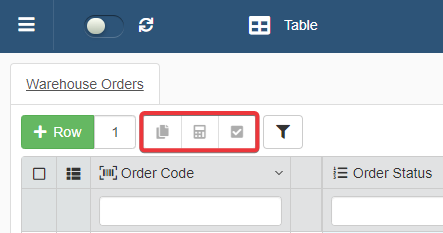
-
In Design Mode nel pannello Table, clicca su Settings nella barra laterale sinistra. L'azione conduce al sotto-pannello Settings.
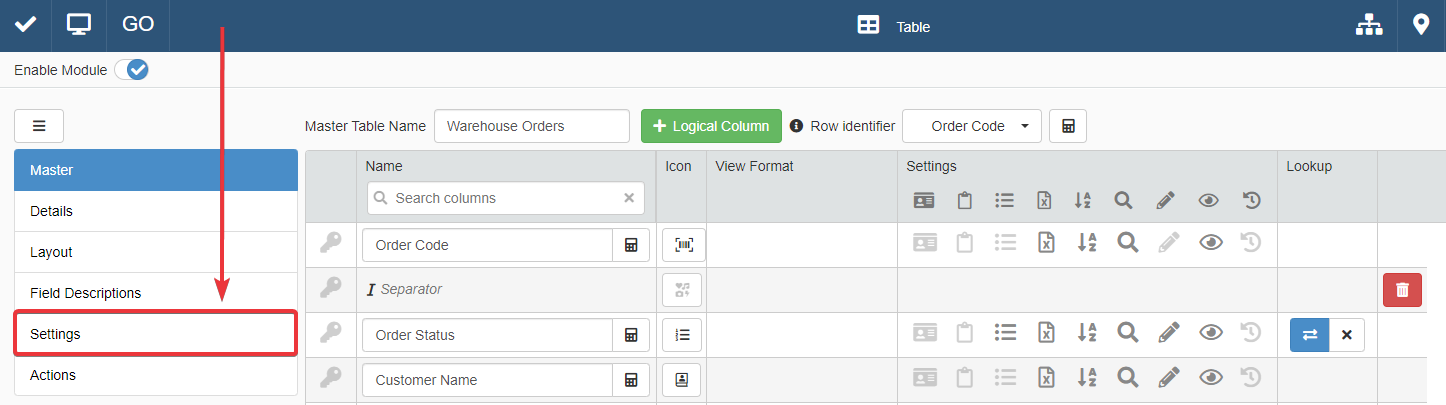
-
Scegli quale tabella configurare cliccando sulle tab nella sezione Settings.
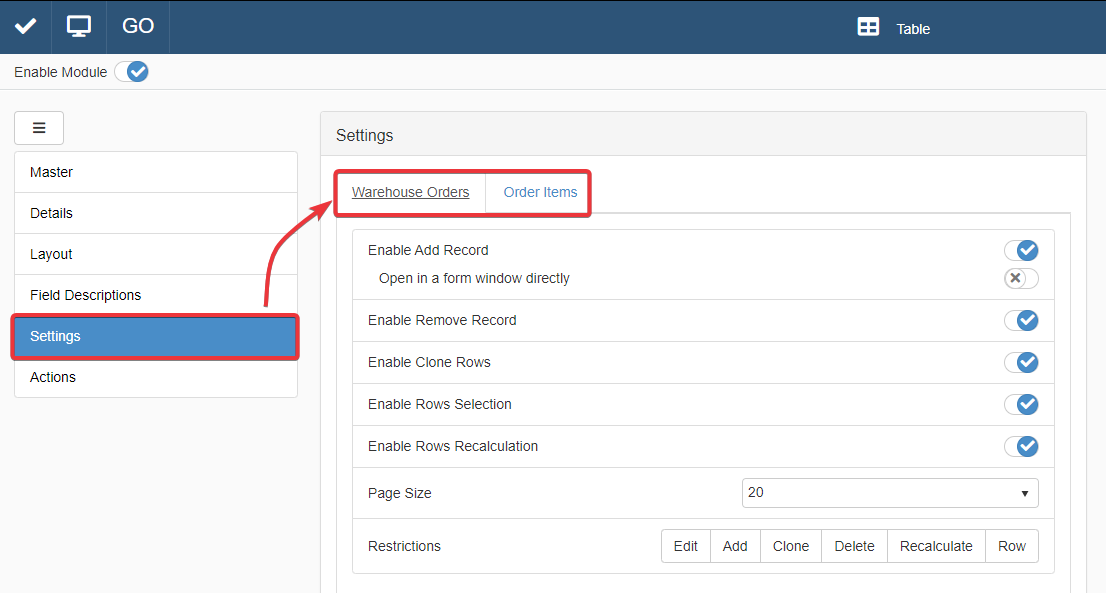
-
Sotto la tab della tabella corrispondente, clicca sull'interruttore Enable Remove Record per abilitare o disabilitare la possibilità di cancellare righe.
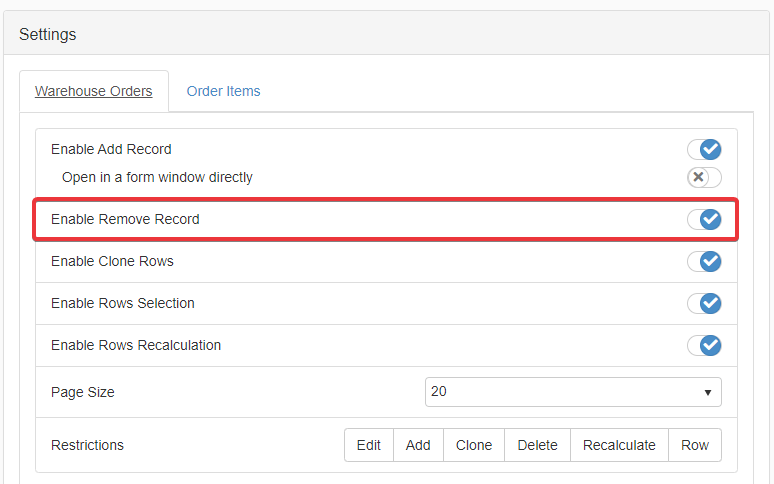
-
Clicca su Save nell'angolo in alto a sinistra per salvare la scelta.
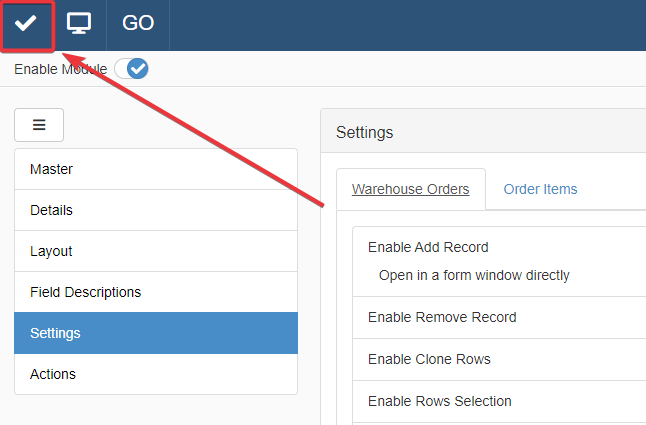
Success
Hai abilitato o disabilitato la cancellazione di righe dall'applicazione.
Abilitare o disabilitare la clonazione di righe¶
Segui i passi sotto per abilitare o disabilitare la clonazione di righe dalla tabella.
Se disabiliti la clonazione righe, il pulsante Clone () non apparirà nell'applicazione.
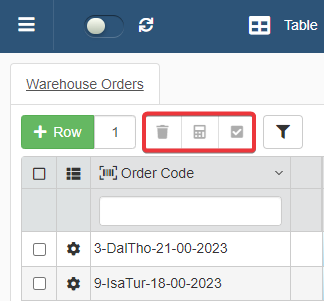
-
In Design Mode nel pannello Table, clicca su Settings nella barra laterale sinistra. L'azione conduce al sotto-pannello Settings.
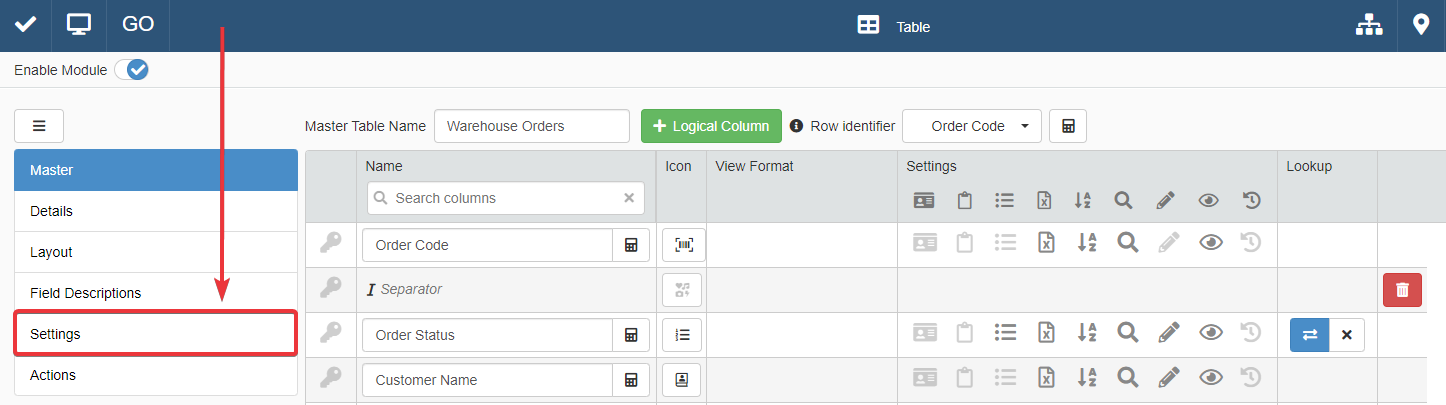
-
Scegli quale tabella configurare cliccando sulle tab nella sezione Settings.
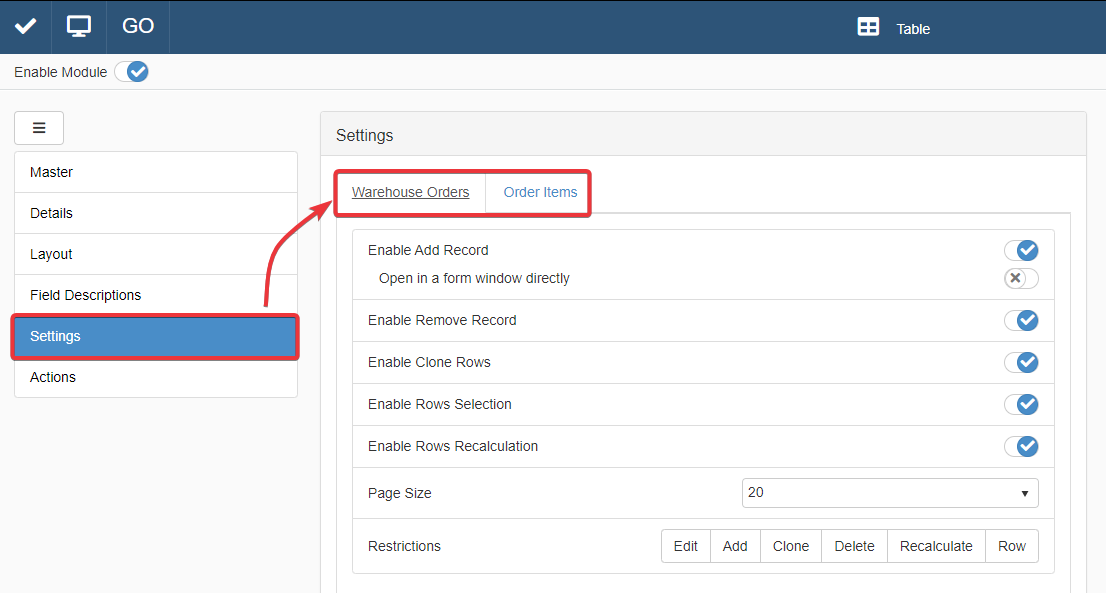
-
Sotto la tab della tabella corrispondente, clicca sull'interruttore Enable Clone Rows per abilitare o disabilitare la possibilità di clonare righe.
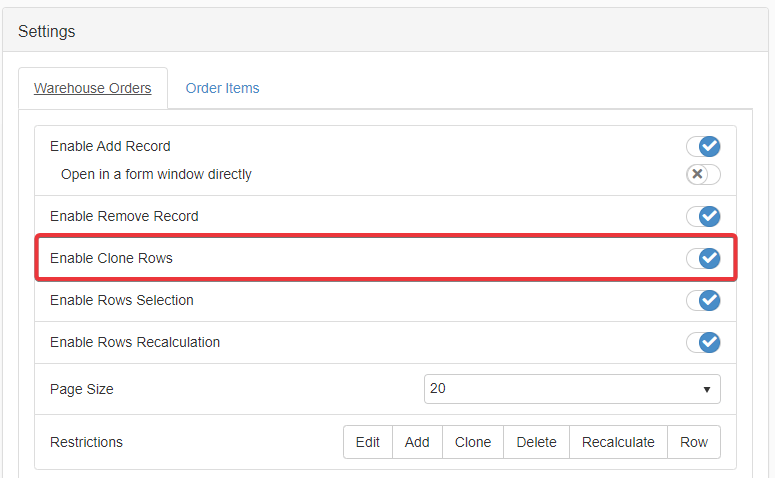
-
Clicca su Save nell'angolo in alto a sinistra per salvare la scelta.
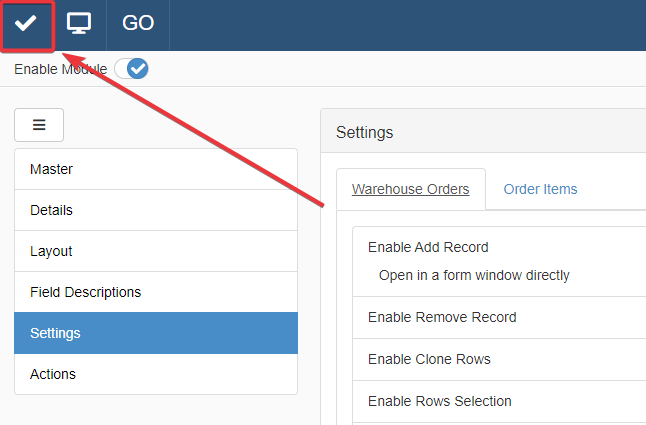
Success
Hai abilitato o disabilitato la clonazione di righe dall'applicazione.
Abilitare o disabilitare la selezione righe¶
Segui i passi sotto per abilitare o disabilitare la selezione di righe dalla tabella.
Se disabiliti la selezione di righe, gli utenti non possono né selezionare righe individuali né eseguire azioni su righe specifiche. Il pulsante Deselect All () non sarà disponibile.
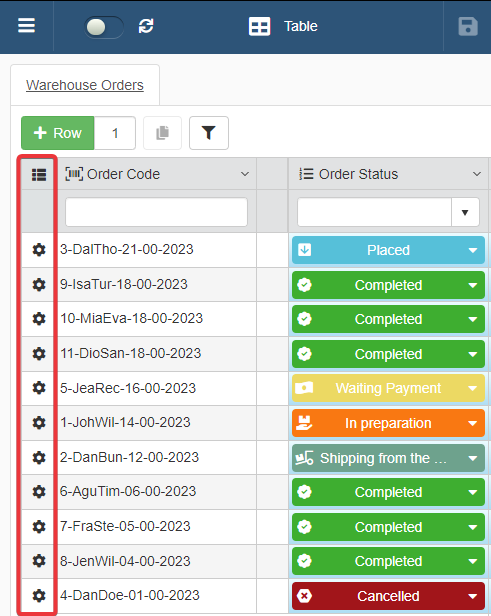
-
In Design Mode nel pannello Table, clicca su Settings nella barra laterale sinistra. L'azione conduce al sotto-pannello Settings.
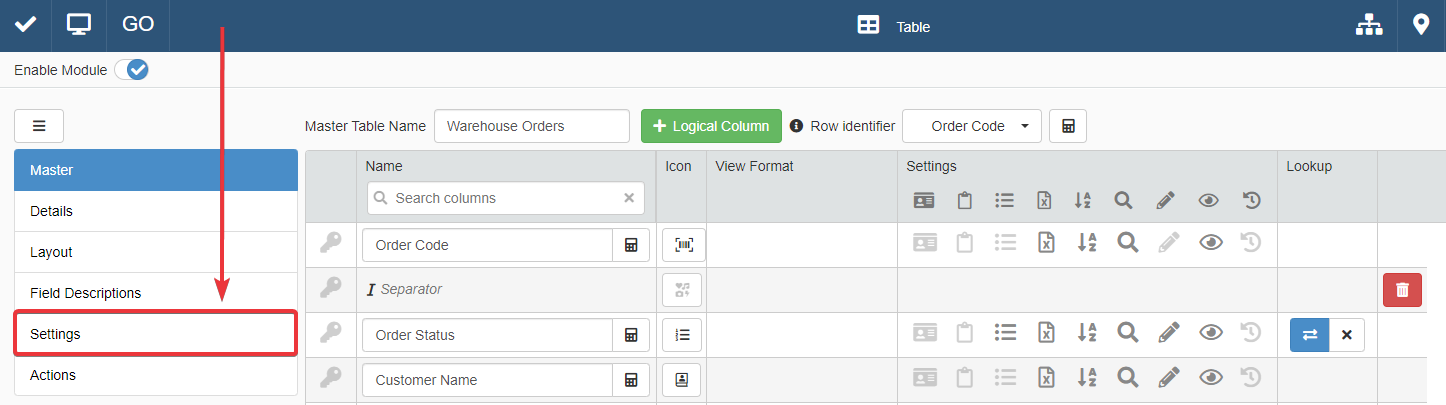
-
Scegli quale tabella configurare cliccando sulle tab nella sezione Settings.
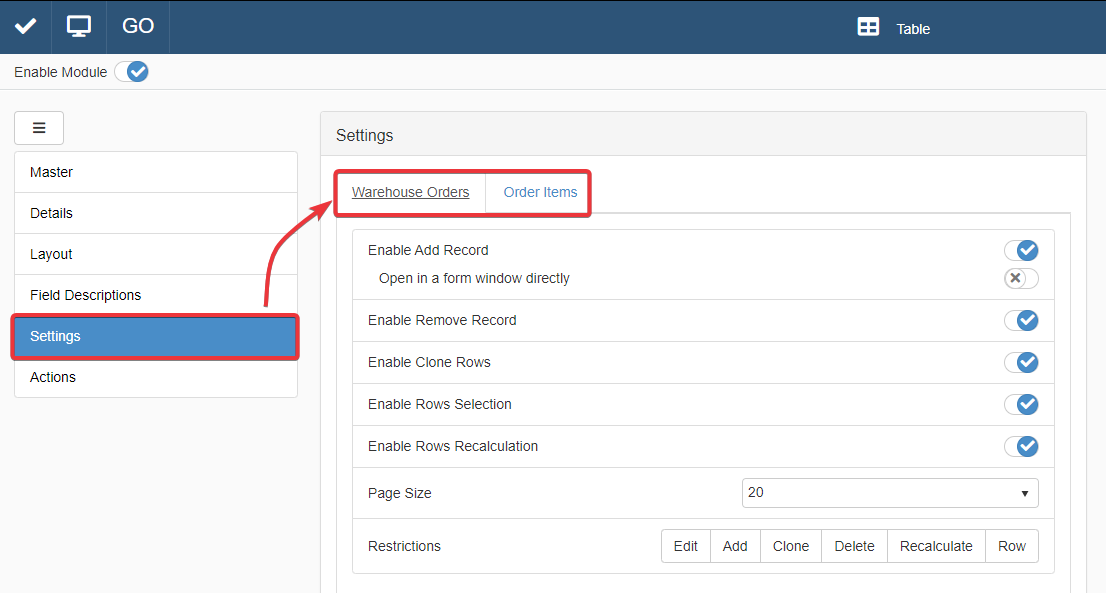
-
Sotto la tab della tabella corrispondente, clicca sull'interruttore Enable Row Selection per abilitare o disabilitare la possibilità di selezionare righe.
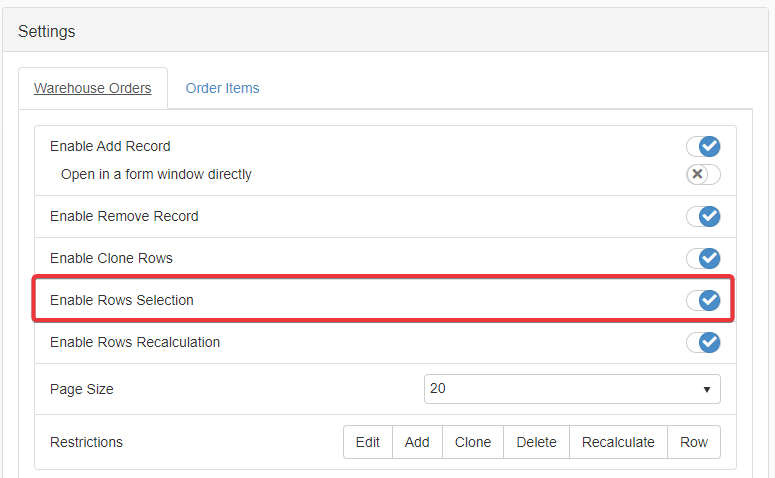
-
Clicca su Save nell'angolo in alto a sinistra per salvare la scelta.
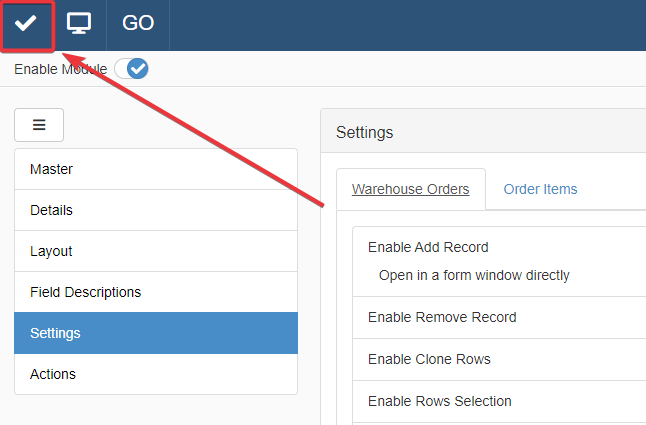
Success
Hai abilitato o disabilitato la selezione di righe dall'applicazione.
Abilitare o disabilitare il ricalcolo delle righe¶
Segui i passi sotto per abilitare o disabilitare il ricalcolo delle righe dalla tabella.
Se disabiliti il ricalcolo, il pulsante Recalculate () non apparirà nell'applicazione. Gli utenti non potranno ricalcolare i valori di celle il cui valore dipende da formule. (Vedi Formule e Formulario casi d'uso per maggiori informazioni riguardo ai calcoli.)
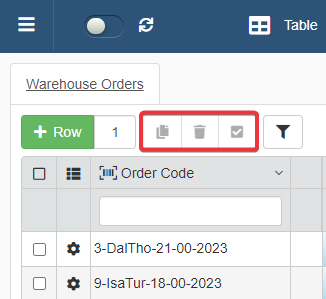
-
In Design Mode nel pannello Table, clicca su Settings nella barra laterale sinistra. L'azione conduce al sotto-pannello Settings.
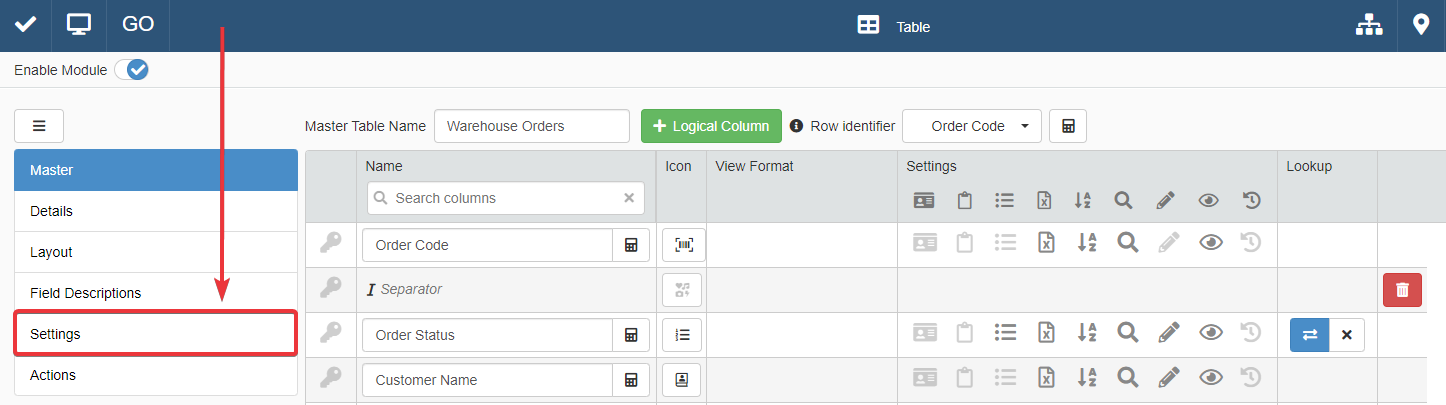
-
Scegli quale tabella configurare cliccando sulle tab nella sezione Settings.
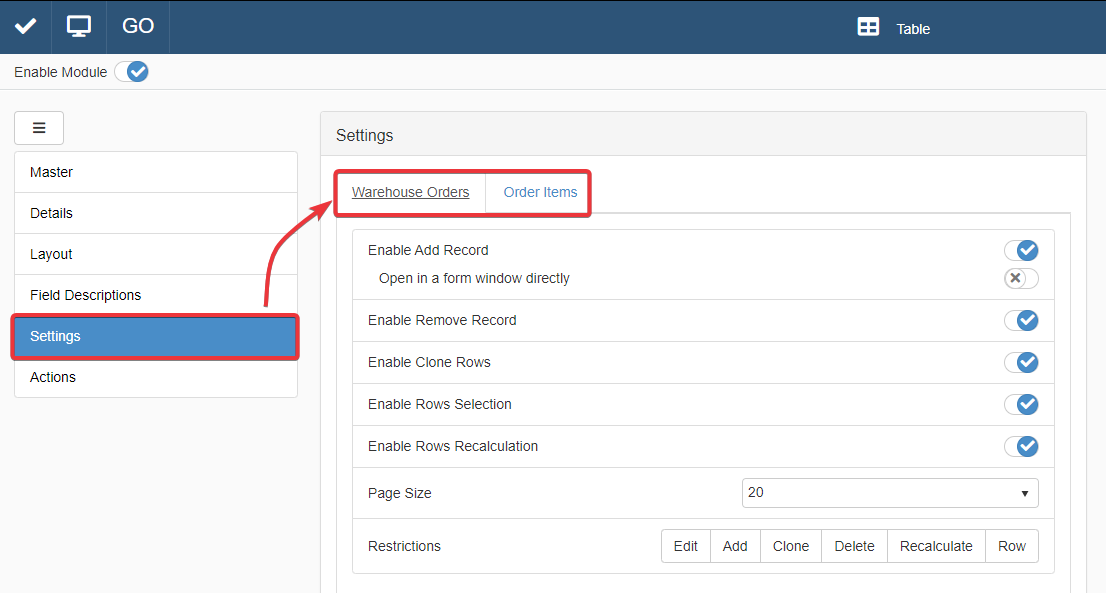
-
Sotto la tab della tabella corrispondente, clicca sull'interruttore Enable Rows Calculation per abilitare o disabilitare la possibilità di ricalcolare righe.
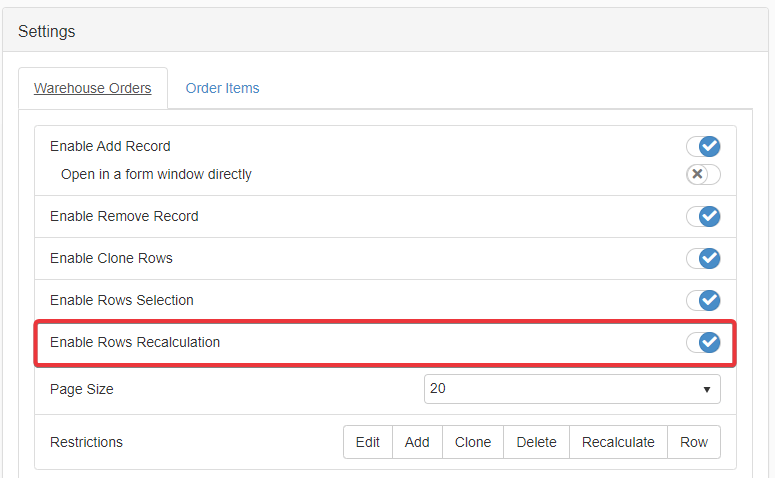
-
Clicca su Save nell'angolo in alto a sinistra per salvare la scelta.
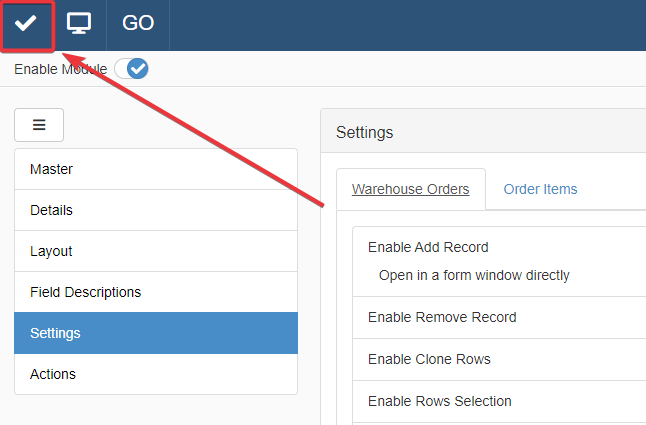
Success
Hai abilitato o disabilitato il ricalcolo di righe dell'applicazione.